Графический планшет Parblo A610 S - обновленная версия

- Цена: $64.79 Цена со скидкой $59.61
- Перейти в магазин
Графический планшет – это лишь инструмент повышения продуктивности, который ускоряет процесс работы ретушера, дизайнера, художника или фотографа.
Он не повышает ваши навыки, потому что это только предмет высоких технологий, подключенный к компьютеру…
Стоп-стоп! Ведь уже было такое?
Такое, да не такое, но очень похожее
Представляю вашему вниманию обновленную версию старого доброго Parblo A610 из прошлого обзора — новую модель Parblo A610 S
Что же нового придумали на этот раз?
Главное отличие — обновленный дизайн и новое перо без батареек (или встроенных аккумуляторов) и с расширенным диапазоном уровней чувствительности к нажиму.
Об этом, а также небольшое сравнение со старой версий этого планшета ниже.
Характеристики графического планшета Parblo A610s:
Технология Электромагнитный резонанс.,
Активная область (Ш х В) 25,4 х 15,25 см; 10" x 6" (А5).,
Разрешение 5080 LPI (линий на дюйм).,
Питание планшета DC 5V.,
Потребляемая мощность 0.2 W.,
Габаритные размеры 357x240 мм/14 ''x 9.45''
Уровней чувствительности пера к нажиму 8192.,
Максимальная высота считывания пера 10 мм.,
Частота считывания пера 230 RPS.,
Точность позиционирования: ±. 01 мм
Питание пера — безбатарейное.,
Вес пера 11гр.,
Операционные системы: Windows7/8/XP/Vista, Mac OS x10.3.9 или новее.
Упаковка
Коробка была упакована в китайский почтовый пакет c «пупыркой».
Дополнительно сверху и снизу картонной коробки с планшетом уложены листы вспененного полиэтилена толщиной 10 мм.

Коробка слегка помята, но вполне терпимо, бывало и хуже.

На коробке нанесены основные параметры и контактная информация.
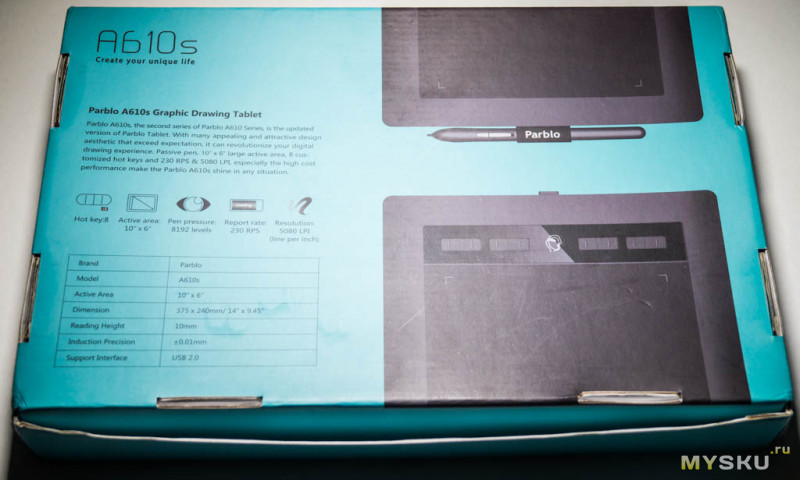
Также внутри коробки планшет запакован в мягкий пакет из вспененного полиэтилена.

В комплекте, кроме планшета:

1.Перо.
2.Пакетик с восемью запасными наконечниками и кольцо-пинцет для их замены
3.Кабель USB- Micro USB для подключения к компьютеру.
4.Диск с драйверами для Windows и Mac OS
Конечно же, драйвера можно, и даже нужно скачать на сайте производителя — там будет самая актуальная версия.
5.Инструкция по пользованию на английском языке.
6.Перчатка для более комфортной работы на планшете.


Перчатка из синтетики, и довольно легко тянется.
Вот как она выглядит на моей немаленькой руке.


Можно такую перчатку заказать и отдельно, например у этого же продавца.
Лицевая часть.
Для сравнения:
Старая модель А610

Новая модель А610s

Как видим, отличия в форме горячих клавиш, размещении логотипа, размещении активной области и наличия у новой модели тканевого ярлычка с именем производителя, который может использоваться для хранения пера (спорная функция).
Планшет изготовлен из плотного пластика, без характерного китайского запаха. Сборка качественная, без лишних зазоров и без скрипов. Пластик очень хорошо собирает отпечатки пальцев, комплектная перчатка точно будет нелишней.
Изначально на лицевой стороне наклеена защитная (транспортировочная) пленка для защиты глянцевой поверхности возле горячих кнопок.
Горячие сдвоенные кнопки изготовлены из обычного пластика. На кнопках нет каких-либо обозначений, и я считаю, что это самым практичным вариантом.Ведь горячие кнопки все равно будут настроены под себя, а нанесенные обозначения будут только сбивать с толку.
Между 4-й и 5-й кнопками расположен контрольный индикатор, в виде фирменного логотипа который загорается белым цветом при активности планшета.

Рабочая область выполнена из матового пластика, который более твёрдый, чем наконечник пера, и на её поверхности не остаются царапины от работы пером.
Но это лишь поначалу- лучше сразу наклеить защитную пленку, так будет надежнее.
Задняя часть.
В отличие от старой модели уже не металлическая, а пластиковая, крепится на 13 винтиков.
Материал также очень хорошо ловит отпечатки пальцев.
Имеются четыре резиновых ножки для уменьшения скольжения планшета по поверхности стола при работе.

Также есть наклейка с названием модели, серийным номером и QR-кодами сайта поддержки и страницы в Facebook.

На левом торце планшета расположен разъем MicroUsb для подключения к компьютеру. Разъем утоплен глубоко внутрь корпуса, поэтому штекер соединительного кабеля вставляется очень плотно и надежно фиксируется.

Вначале были сомнения- а подойдет ли сторонний кабель, уж очень плотно входит штекер.
Проверил- всё нормально, кому мало длины, проблем с заменой кабеля не будет.


Длина соединительного кабеля USB-MicroUsb — 150см. Кабель довольно толстый и мягкий.
Перо
Перо не требует замены элементов питания или зарядки аккумулятора — питается от планшета.
Наконечник пера чувствительный к нажатию, при надавливании он утопает примерно на полтора миллиметра.
Для сравнения:
Перо старой модели A610 c аккумуляторным питанием

Перо новой модели A610s с безбатарейным питанием

В сравнении с пером от модели Parblo A609

Внимание, в отличие от модели Parblo A609 у Parblo A610s нет никакой реакции на наклон пера.
На корпусе пера есть две кнопки в виде качельки, они обе программируются под одиночный/двойной клик любой из трёх клавиш мышки, или как переключатель Перо/Ластик.
Также кнопки пера можно полностью отключить.
Наконечник пера вообще не программируется, а лишь настраивается его чувствительность.
Перо достаточно удобное, обычный пластик, модного софт-тач покрытия нету.

Длина пера — 14,5 см.
Вес пера 11 гр.
Напомню, старое перо с аккумулятором весило 17 гр.

Запасные наконечники и пинцет для замены

Всего восемь штук про запас. Пинцет не обязательно именно такой, подойдет любой другой, или крепкие ногти- наконечник сидит надежно, но вынимается вполне легко.
Программная часть.
Работа планшета проверена на Win 7 x64 и Win 10 x64 — поведение полностью идентичное, поэтому скриншоты будут лишь с Win 7.
После установки драйверов в системной области панели задач появится значок запуска программы настройки планшета, так же в Панели управления появится значок Tablet Setting, который также вызывает программу настройки планшета.
Внешне отличий от старой версии почти нету- другой, уже цветной логотип и выше версия панели управления.
Также имеются незначительные отличия в оформлении пунктов меню.
Но драйвера от старой модели Parblo A610 не подойдут — будьте внимательны!
Старая версия
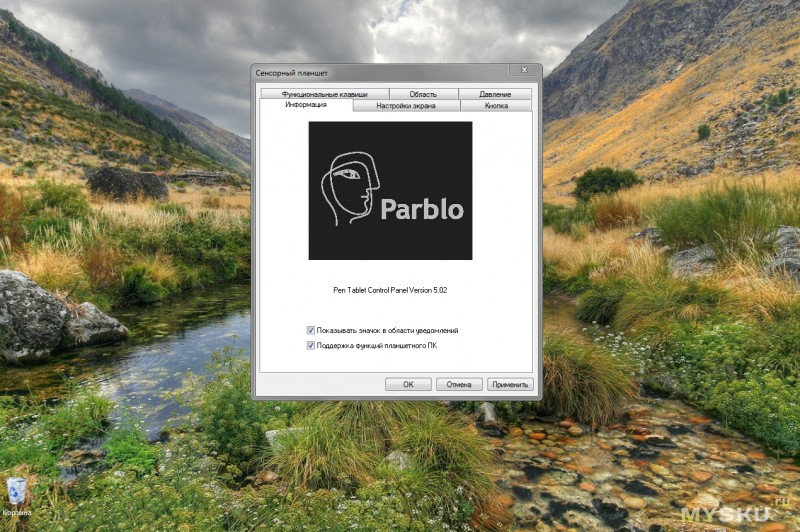
Новая версия
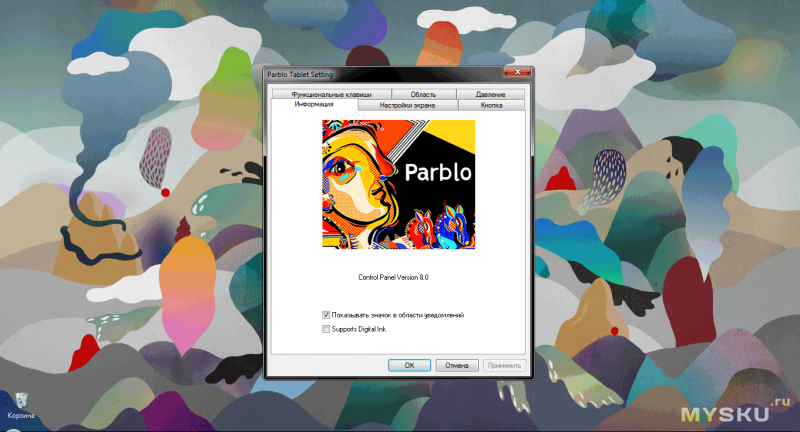
Настройка экрана
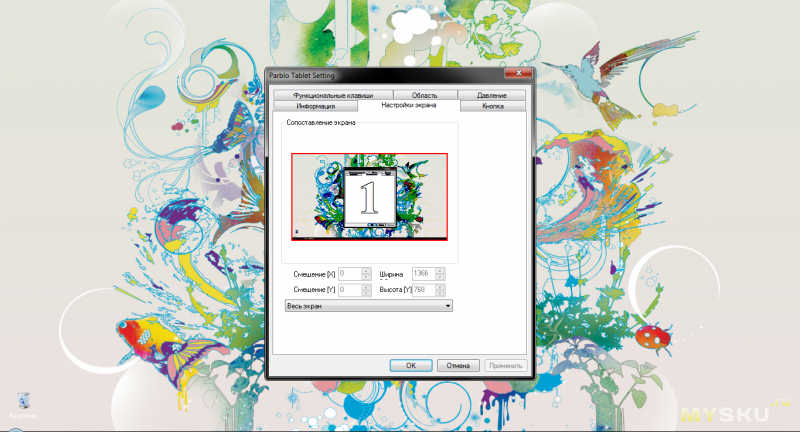
Варианты настроек кнопок пера
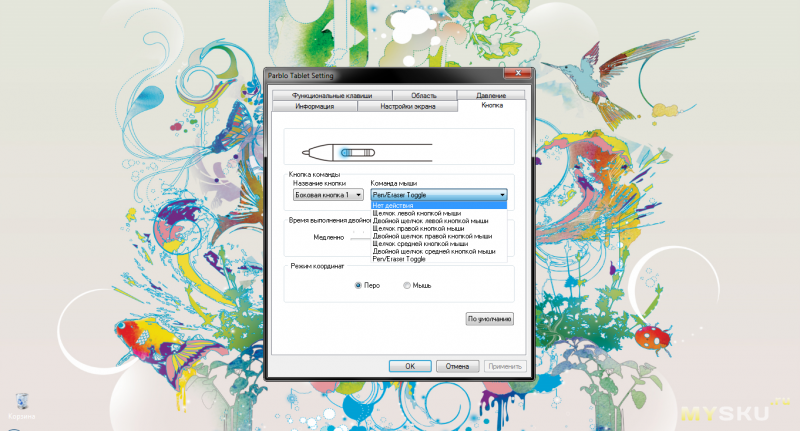
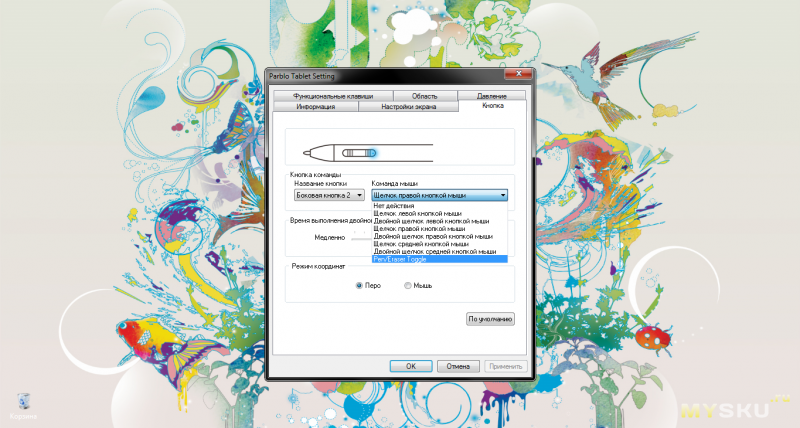
Настройка и проверка чувствительности (усилия нажима)
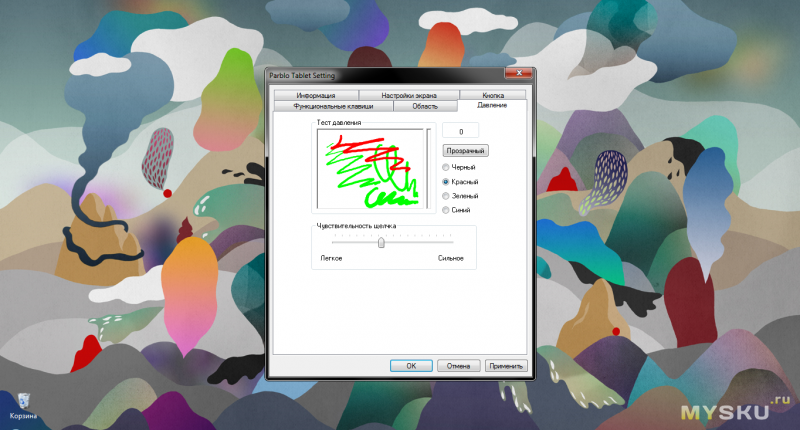
Настройка рабочей области и настройка для правшей/левшей.
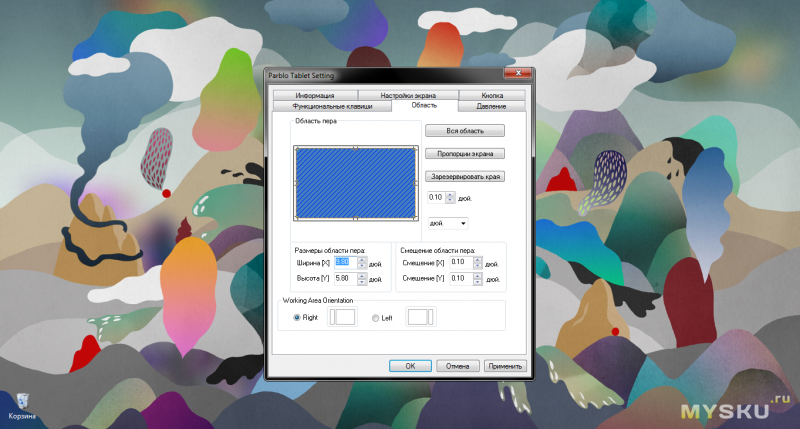
Настройка горячих кнопок.
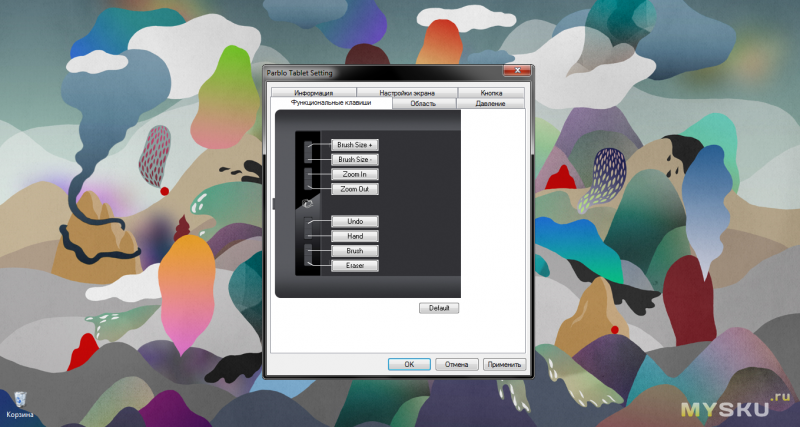
Кнопки могут быть настроены под любую нужную комбинацию клавиш, эмуляцию кнопок мыши, мультимедийных клавиш, запуск необходимых приложений и т.п.
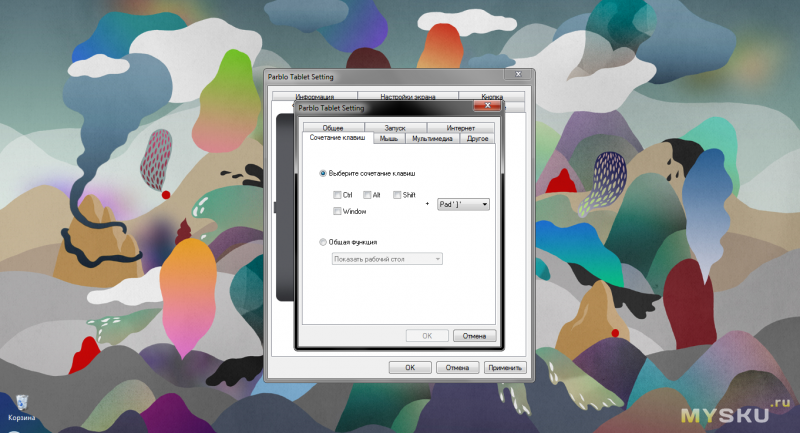
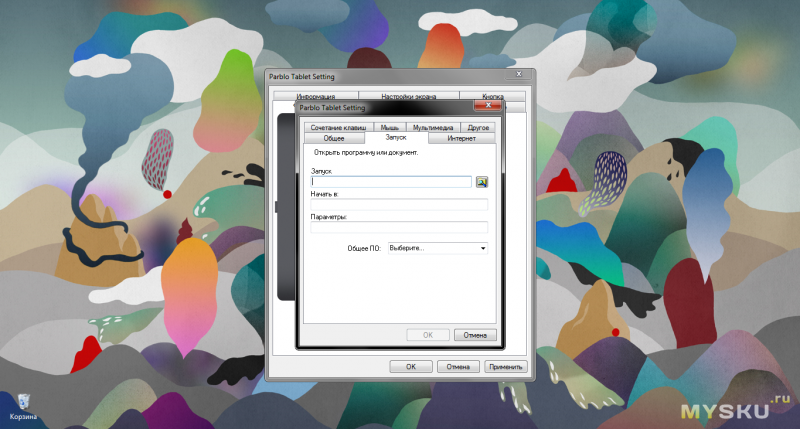
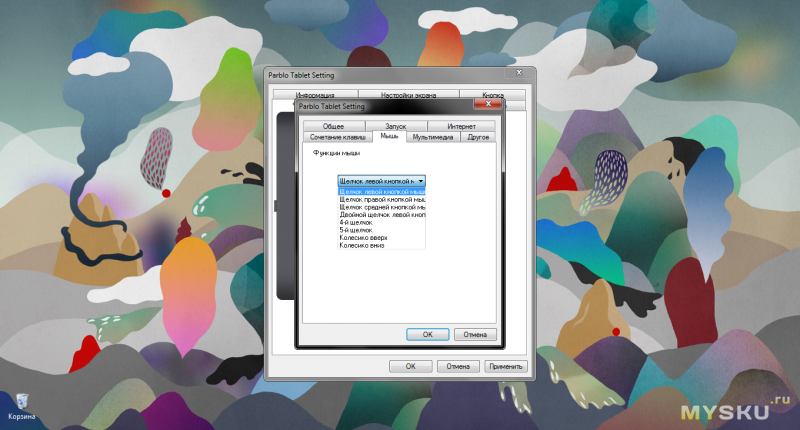
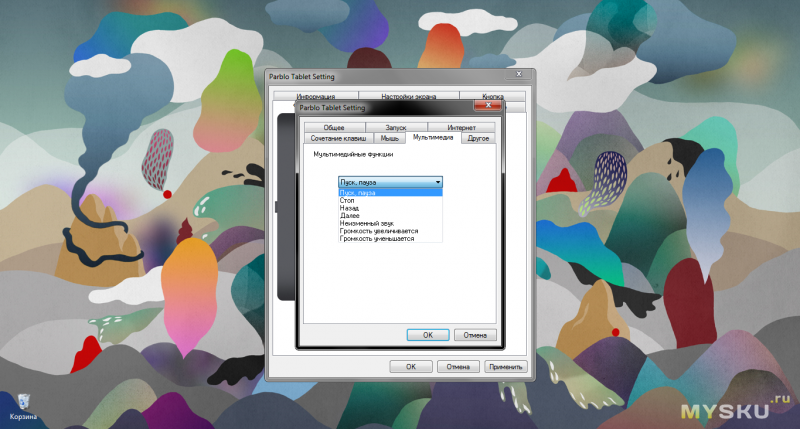
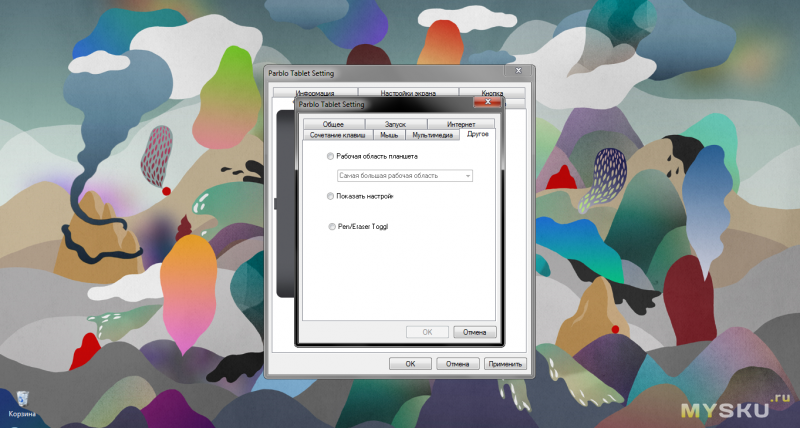
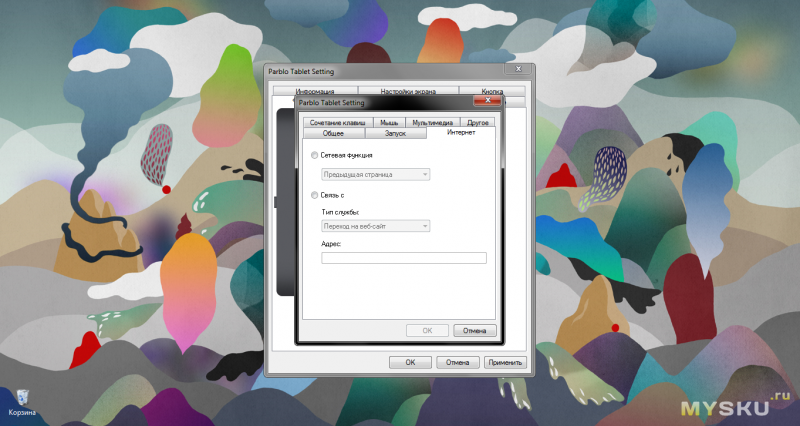
Также имеется возможность переименования горячих кнопок. Этой возможностью рекомендую воспользоваться- при нажатии горячей кнопки поверх всех окон высвечивается подсказка с названием нажатой кнопки.
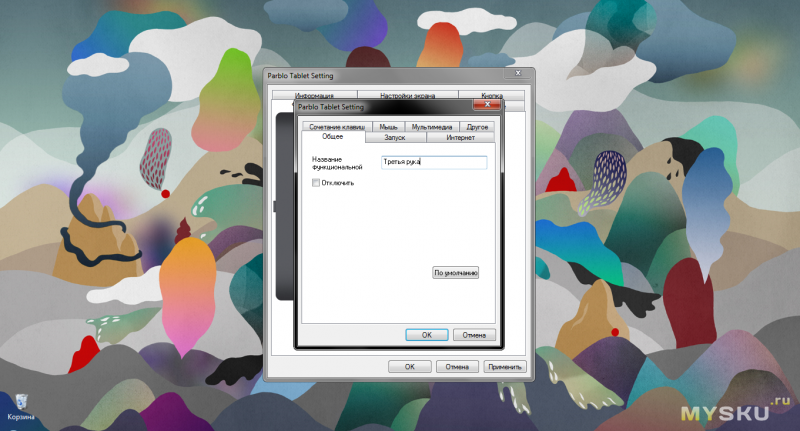
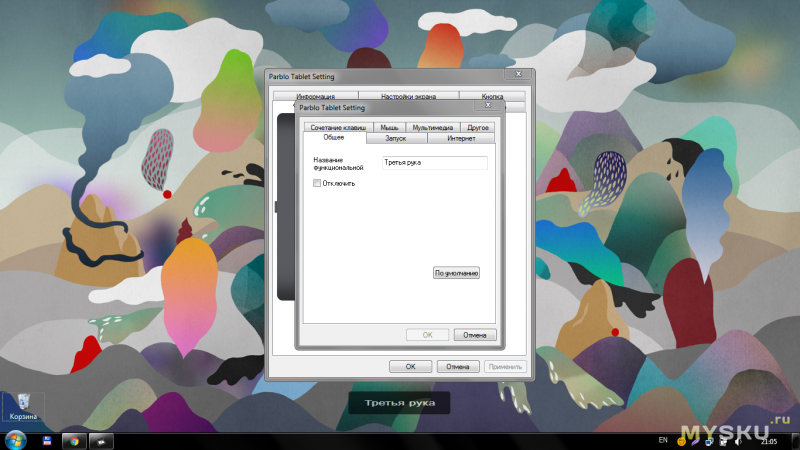
Настройки горячих кнопок глобальны, возможности настройки шаблонов под различные приложения нет.
Возможна настройка планшета для правшей/левшей.
Выводы:
Новая модель стала удобнее за счет отсутствия необходимости в замене батареек или зарядке пера, соответственно и перо стало легче.
Минус один кабель USB для зарядки пера — порядка на столе будет больше, как и свободных разъемов USB на компьютере…
Расширенный диапазон чувствительности пера — 8192 против 2048 у старой модели Parblo A610.
Хотя я бы сильно не верил этим цифрам, скорее всего это лишь погоня за стандартами Wacom.
Программа настроек планшета почти не изменилась- не добавилось и новых функций.
Сэкономили на материале планшета — пластик вместо металла в задней панели, да и вообще качество пластика похуже, чем у первой модели; на материале пера- нету софт-тач покрытия, и зажмотили подставку для пера и хранения запасных наконечников.
Основные отличия от продуктов Wacom:
1.Нет реакции на наклон, вращение пера- в модели Parblo A609 такая функция добавлена!
2. У пера нет ластика на обратном торце ( хотя есть возможность повесить на кнопку пера или горячую клавишу планшета переключатель режима Перо/Ластик).
3. Нет возможности создания шаблонов настроек горячих кнопок для различных приложений, ну это скорее программная недоработка.
4. Цена
Пару слов о продавце:
Официальный представитель компании Parblo.
Адекватен, быстро отвечает, идет навстречу покупателю и можно договориться о различных нюансах доставки, типа дополнительной упаковки и т.п.
Спасибо, что дочитали обзор до конца.
Он не повышает ваши навыки, потому что это только предмет высоких технологий, подключенный к компьютеру…
Стоп-стоп! Ведь уже было такое?
Такое, да не такое, но очень похожее
Представляю вашему вниманию обновленную версию старого доброго Parblo A610 из прошлого обзора — новую модель Parblo A610 S
Что же нового придумали на этот раз?
Главное отличие — обновленный дизайн и новое перо без батареек (или встроенных аккумуляторов) и с расширенным диапазоном уровней чувствительности к нажиму.
Об этом, а также небольшое сравнение со старой версий этого планшета ниже.
Характеристики графического планшета Parblo A610s:
Технология Электромагнитный резонанс.,
Активная область (Ш х В) 25,4 х 15,25 см; 10" x 6" (А5).,
Разрешение 5080 LPI (линий на дюйм).,
Питание планшета DC 5V.,
Потребляемая мощность 0.2 W.,
Габаритные размеры 357x240 мм/14 ''x 9.45''
Уровней чувствительности пера к нажиму 8192.,
Максимальная высота считывания пера 10 мм.,
Частота считывания пера 230 RPS.,
Точность позиционирования: ±. 01 мм
Питание пера — безбатарейное.,
Вес пера 11гр.,
Операционные системы: Windows7/8/XP/Vista, Mac OS x10.3.9 или новее.
Упаковка
Коробка была упакована в китайский почтовый пакет c «пупыркой».
Дополнительно сверху и снизу картонной коробки с планшетом уложены листы вспененного полиэтилена толщиной 10 мм.

Коробка слегка помята, но вполне терпимо, бывало и хуже.

На коробке нанесены основные параметры и контактная информация.
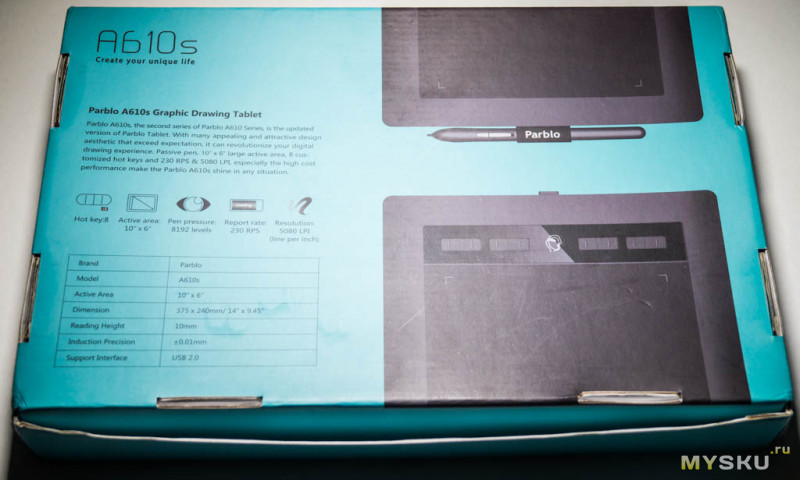
Также внутри коробки планшет запакован в мягкий пакет из вспененного полиэтилена.

В комплекте, кроме планшета:

1.Перо.
2.Пакетик с восемью запасными наконечниками и кольцо-пинцет для их замены
3.Кабель USB- Micro USB для подключения к компьютеру.
4.Диск с драйверами для Windows и Mac OS
Конечно же, драйвера можно, и даже нужно скачать на сайте производителя — там будет самая актуальная версия.
5.Инструкция по пользованию на английском языке.
6.Перчатка для более комфортной работы на планшете.
Подробнее о перчатке


Перчатка из синтетики, и довольно легко тянется.
Вот как она выглядит на моей немаленькой руке.


Можно такую перчатку заказать и отдельно, например у этого же продавца.
Внешний вид
ПланшетЛицевая часть.
Для сравнения:
Старая модель А610

Новая модель А610s

Как видим, отличия в форме горячих клавиш, размещении логотипа, размещении активной области и наличия у новой модели тканевого ярлычка с именем производителя, который может использоваться для хранения пера (спорная функция).
Планшет изготовлен из плотного пластика, без характерного китайского запаха. Сборка качественная, без лишних зазоров и без скрипов. Пластик очень хорошо собирает отпечатки пальцев, комплектная перчатка точно будет нелишней.
Изначально на лицевой стороне наклеена защитная (транспортировочная) пленка для защиты глянцевой поверхности возле горячих кнопок.
Горячие сдвоенные кнопки изготовлены из обычного пластика. На кнопках нет каких-либо обозначений, и я считаю, что это самым практичным вариантом.Ведь горячие кнопки все равно будут настроены под себя, а нанесенные обозначения будут только сбивать с толку.
Между 4-й и 5-й кнопками расположен контрольный индикатор, в виде фирменного логотипа который загорается белым цветом при активности планшета.

Рабочая область выполнена из матового пластика, который более твёрдый, чем наконечник пера, и на её поверхности не остаются царапины от работы пером.
Но это лишь поначалу- лучше сразу наклеить защитную пленку, так будет надежнее.
Задняя часть.
В отличие от старой модели уже не металлическая, а пластиковая, крепится на 13 винтиков.
Материал также очень хорошо ловит отпечатки пальцев.
Имеются четыре резиновых ножки для уменьшения скольжения планшета по поверхности стола при работе.

Также есть наклейка с названием модели, серийным номером и QR-кодами сайта поддержки и страницы в Facebook.

На левом торце планшета расположен разъем MicroUsb для подключения к компьютеру. Разъем утоплен глубоко внутрь корпуса, поэтому штекер соединительного кабеля вставляется очень плотно и надежно фиксируется.

Вначале были сомнения- а подойдет ли сторонний кабель, уж очень плотно входит штекер.
Проверил- всё нормально, кому мало длины, проблем с заменой кабеля не будет.


Длина соединительного кабеля USB-MicroUsb — 150см. Кабель довольно толстый и мягкий.
Перо
Перо не требует замены элементов питания или зарядки аккумулятора — питается от планшета.
Наконечник пера чувствительный к нажатию, при надавливании он утопает примерно на полтора миллиметра.
Для сравнения:
Перо старой модели A610 c аккумуляторным питанием

Перо новой модели A610s с безбатарейным питанием

В сравнении с пером от модели Parblo A609

Внимание, в отличие от модели Parblo A609 у Parblo A610s нет никакой реакции на наклон пера.
На корпусе пера есть две кнопки в виде качельки, они обе программируются под одиночный/двойной клик любой из трёх клавиш мышки, или как переключатель Перо/Ластик.
Также кнопки пера можно полностью отключить.
Наконечник пера вообще не программируется, а лишь настраивается его чувствительность.
Перо достаточно удобное, обычный пластик, модного софт-тач покрытия нету.

Длина пера — 14,5 см.
Вес пера 11 гр.
Напомню, старое перо с аккумулятором весило 17 гр.

Запасные наконечники и пинцет для замены

Всего восемь штук про запас. Пинцет не обязательно именно такой, подойдет любой другой, или крепкие ногти- наконечник сидит надежно, но вынимается вполне легко.
Размеры сменного наконечника пера
Наконечник очень похож на своего предшественника со старой модели, но все же отличается размерами по длине.
Новая модель немного короче — 12 мм против 16 мм у старой.
Это стоит учитывать при заказе дополнительных наконечников.






Новая модель немного короче — 12 мм против 16 мм у старой.
Это стоит учитывать при заказе дополнительных наконечников.
Размеры старого наконечника



Размеры нового наконечника



Программная часть.
Работа планшета проверена на Win 7 x64 и Win 10 x64 — поведение полностью идентичное, поэтому скриншоты будут лишь с Win 7.
Только для пользователей Windows старых версий, до Win 10
У Windows есть служба, которая называется «Служба ввода планшетного ПК» (TabletInputService)
По умолчанию, эта служба активируется при обнаружении планшета, подключенного к компьютеру.
Как говорит само название, служба должна применяться только к планшетным компьютерам – а никак не к вашему ноутбуку или персональному компьютеру, к которому подключен графический планшет.
Так вот, для корректной работы графического планшета эту службу желательно отключить.
Для этого необходимо проделать следующие действия:
1.Нажать на клавиатуре сочетание клавиш «Win + R», в появившемся окне набрать services.msc
Или, что немного дольше.
а)Зайти в Панель Управления и выбрать пункт Администрирование.
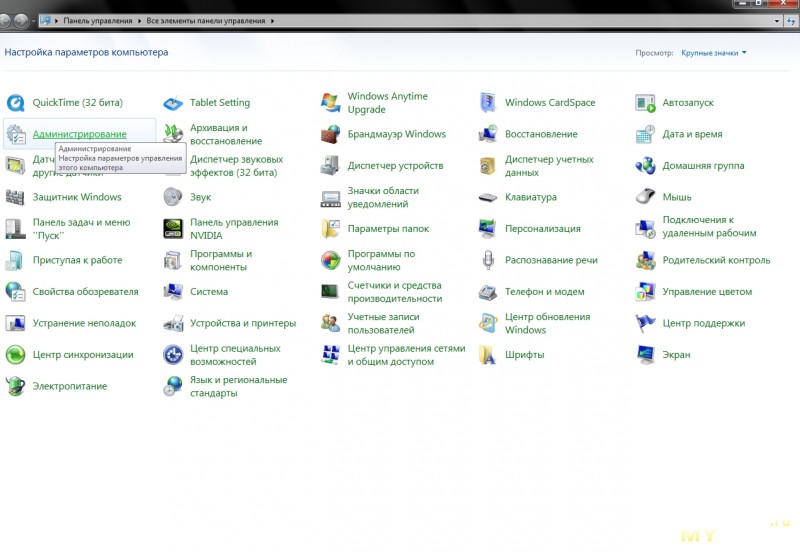
б)Затем найти и выбрать пункт Службы.
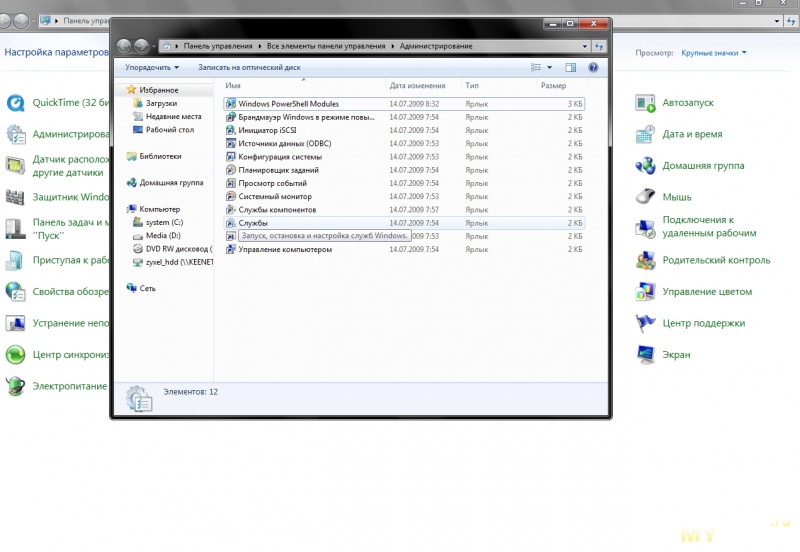
2.Найти и два раза кликнуть по службе «Служба ввода планшетного ПК».
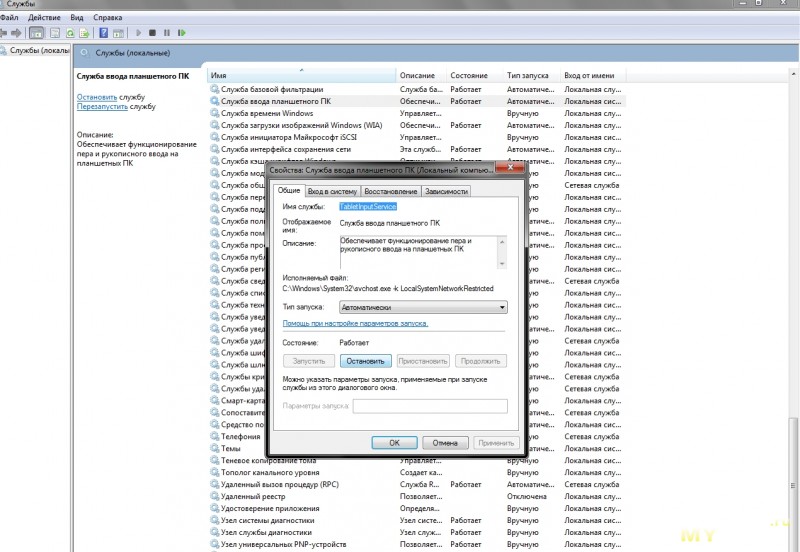
3.В этом окне необходимо остановить службу и изменить тип запуска на «Отключена»
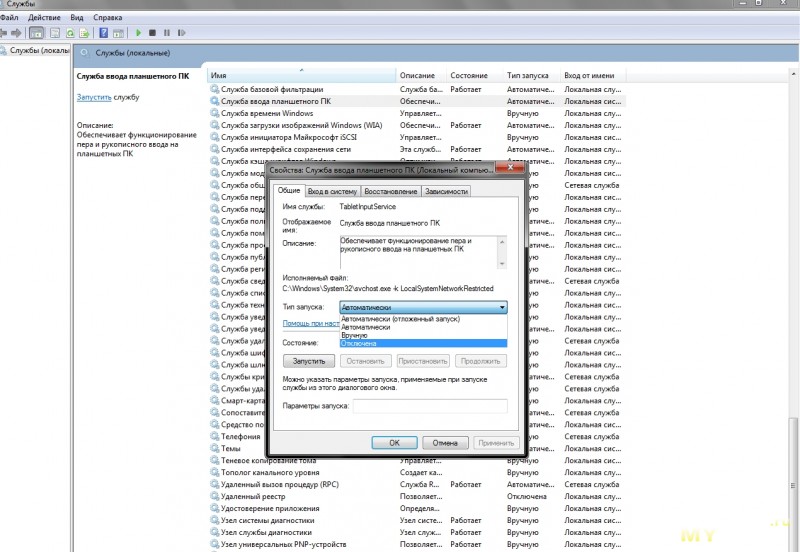
4.После всего этого нажать Применить и ОК.
По умолчанию, эта служба активируется при обнаружении планшета, подключенного к компьютеру.
Как говорит само название, служба должна применяться только к планшетным компьютерам – а никак не к вашему ноутбуку или персональному компьютеру, к которому подключен графический планшет.
Так вот, для корректной работы графического планшета эту службу желательно отключить.
Для этого необходимо проделать следующие действия:
1.Нажать на клавиатуре сочетание клавиш «Win + R», в появившемся окне набрать services.msc
Или, что немного дольше.
а)Зайти в Панель Управления и выбрать пункт Администрирование.
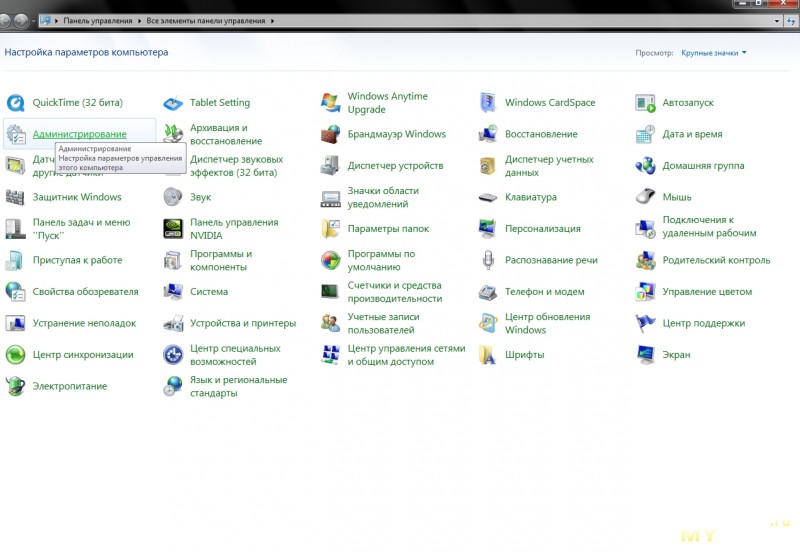
б)Затем найти и выбрать пункт Службы.
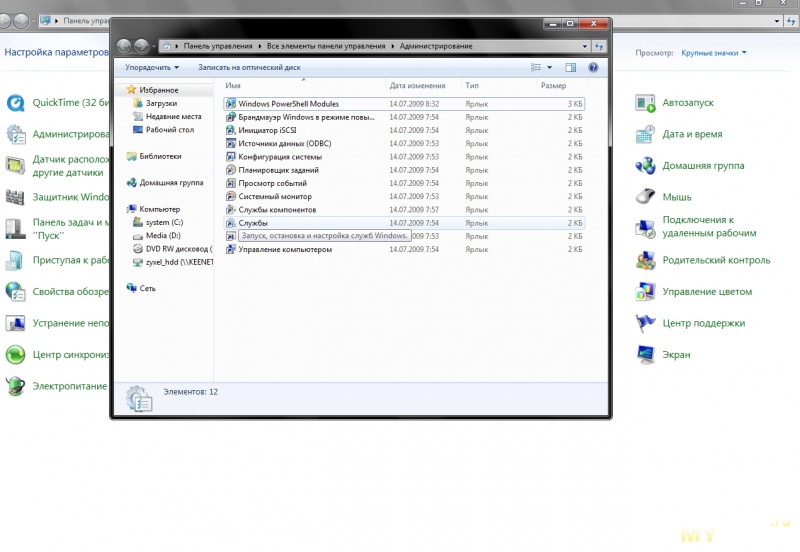
2.Найти и два раза кликнуть по службе «Служба ввода планшетного ПК».
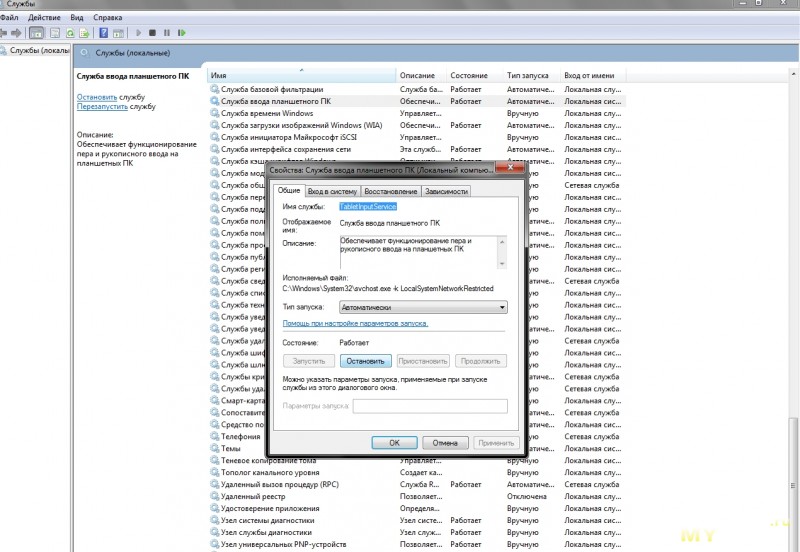
3.В этом окне необходимо остановить службу и изменить тип запуска на «Отключена»
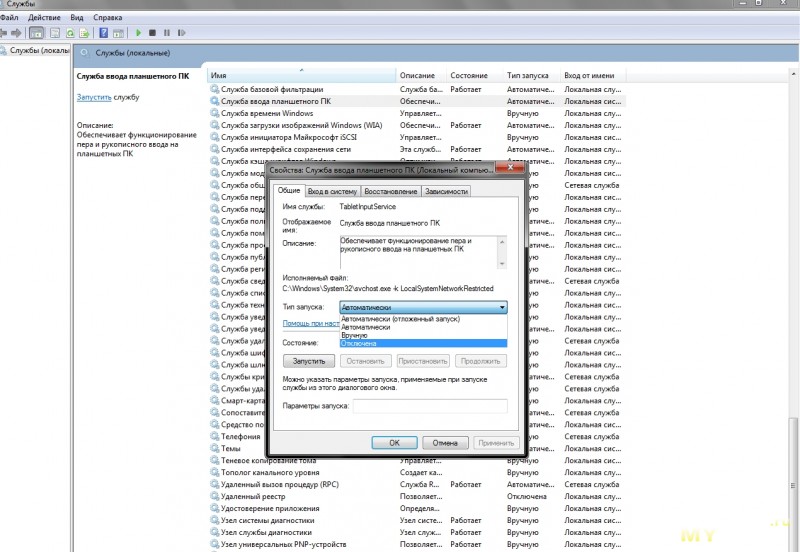
4.После всего этого нажать Применить и ОК.
После установки драйверов в системной области панели задач появится значок запуска программы настройки планшета, так же в Панели управления появится значок Tablet Setting, который также вызывает программу настройки планшета.
Настройка планшета, пера и горячих кнопок
Программа настройки на русском языке.Внешне отличий от старой версии почти нету- другой, уже цветной логотип и выше версия панели управления.
Также имеются незначительные отличия в оформлении пунктов меню.
Но драйвера от старой модели Parblo A610 не подойдут — будьте внимательны!
Старая версия
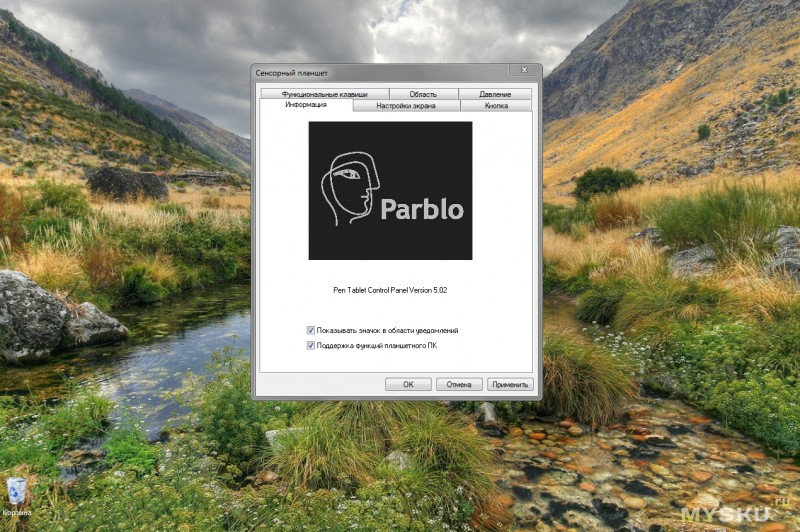
Новая версия
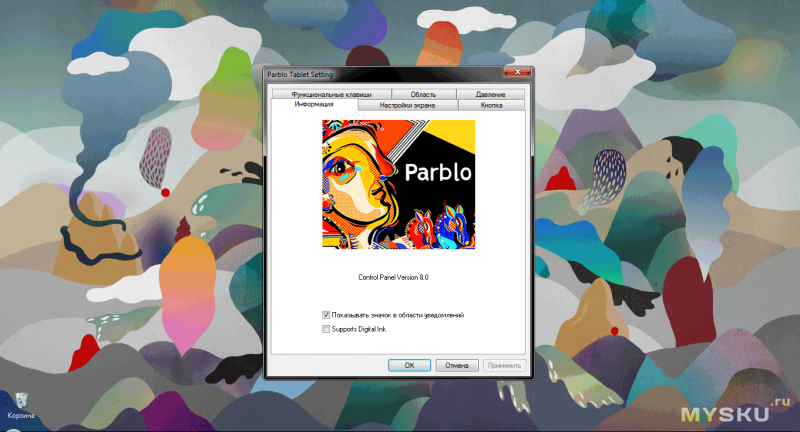
Настройка экрана
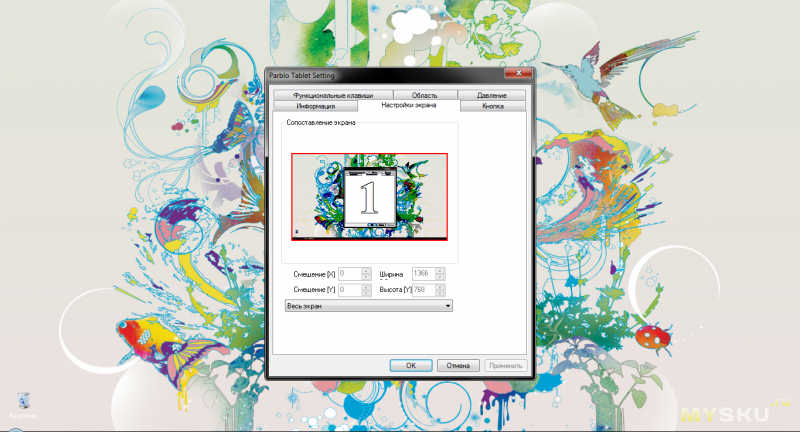
Варианты настроек кнопок пера
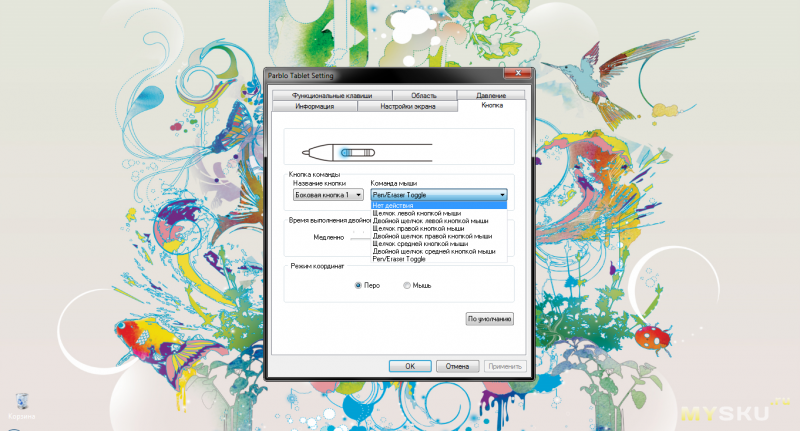
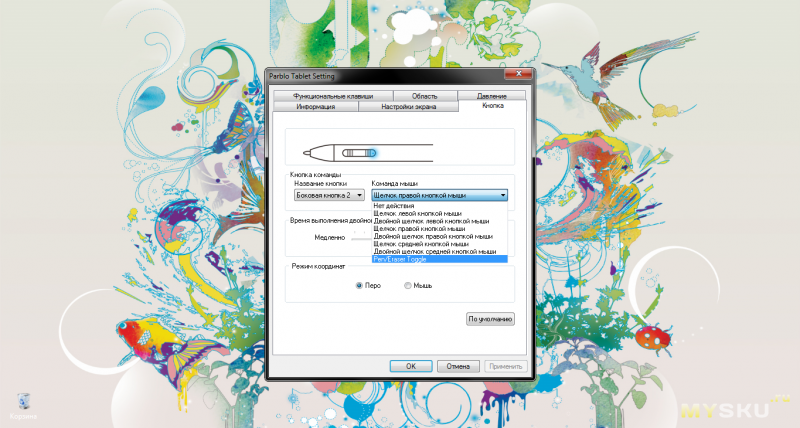
Настройка и проверка чувствительности (усилия нажима)
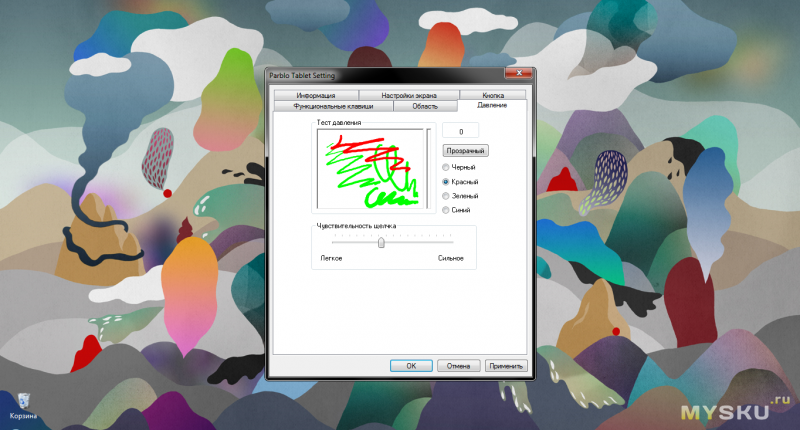
Настройка рабочей области и настройка для правшей/левшей.
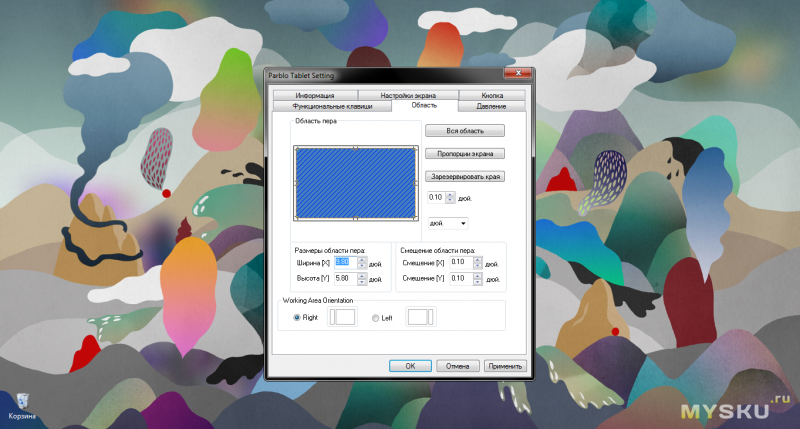
Настройка горячих кнопок.
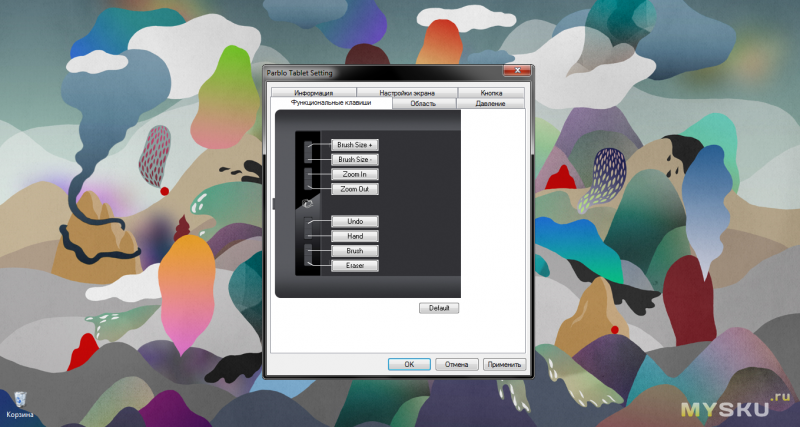
Кнопки могут быть настроены под любую нужную комбинацию клавиш, эмуляцию кнопок мыши, мультимедийных клавиш, запуск необходимых приложений и т.п.
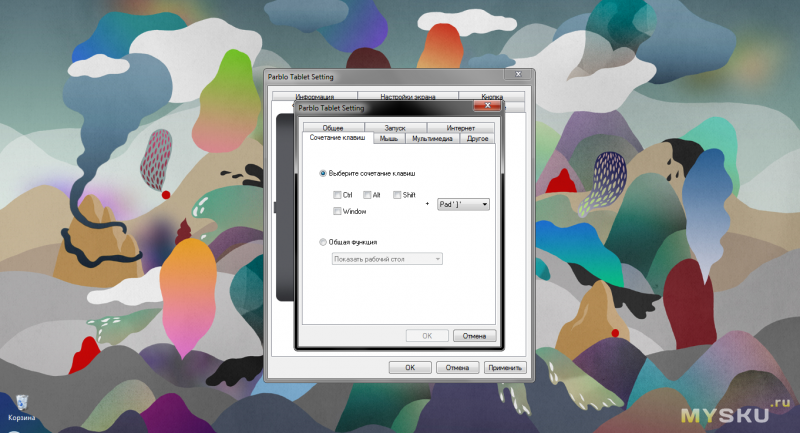
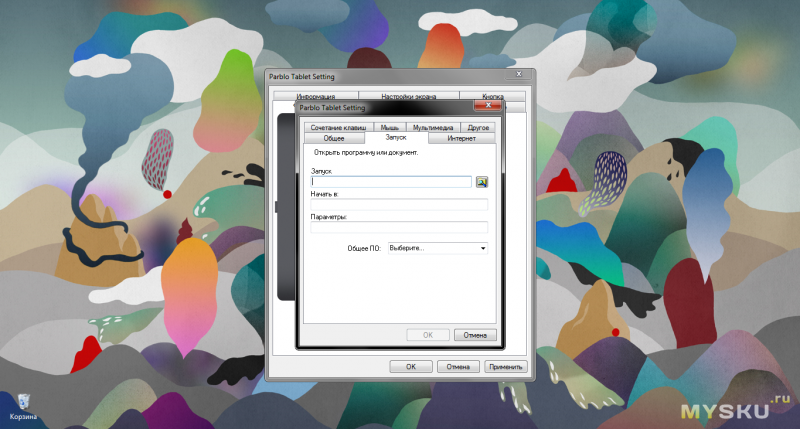
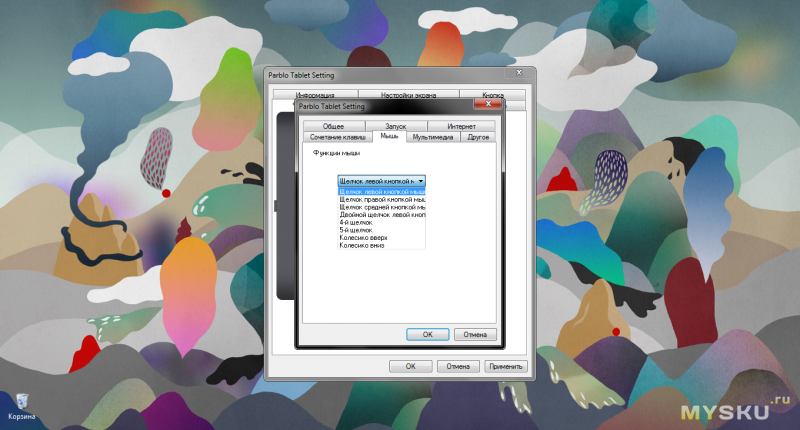
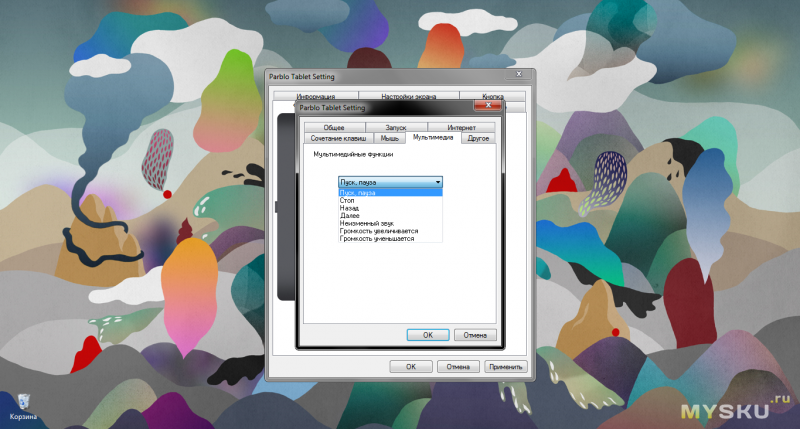
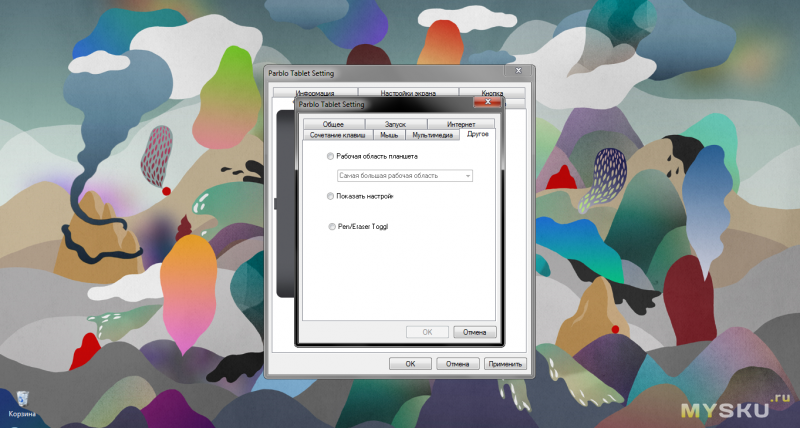
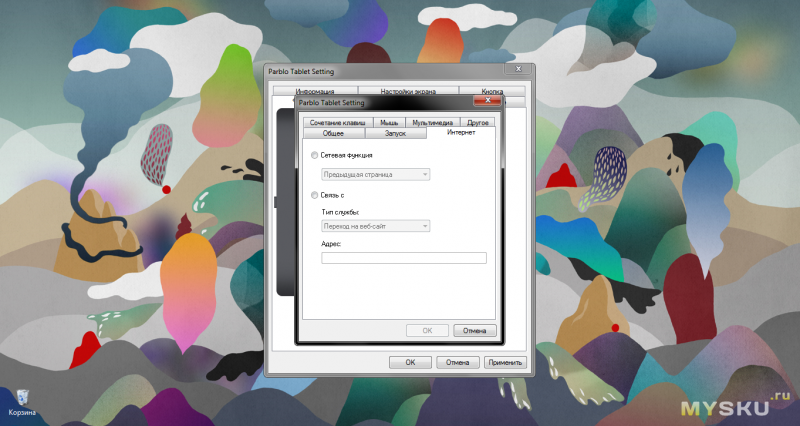
Также имеется возможность переименования горячих кнопок. Этой возможностью рекомендую воспользоваться- при нажатии горячей кнопки поверх всех окон высвечивается подсказка с названием нажатой кнопки.
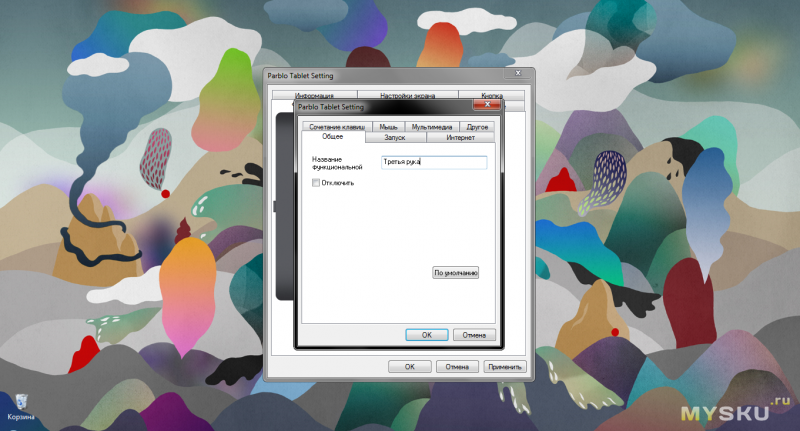
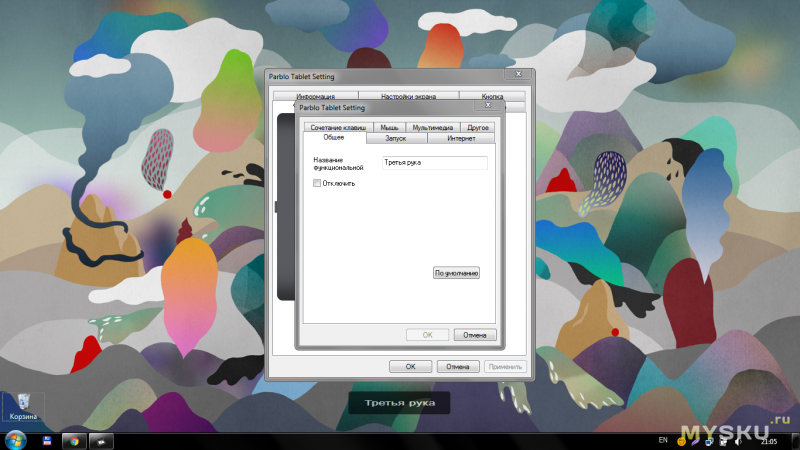
Настройки горячих кнопок глобальны, возможности настройки шаблонов под различные приложения нет.
Возможна настройка планшета для правшей/левшей.
Примеры работы пера в некоторых программах
Photoshop CC 2015.5
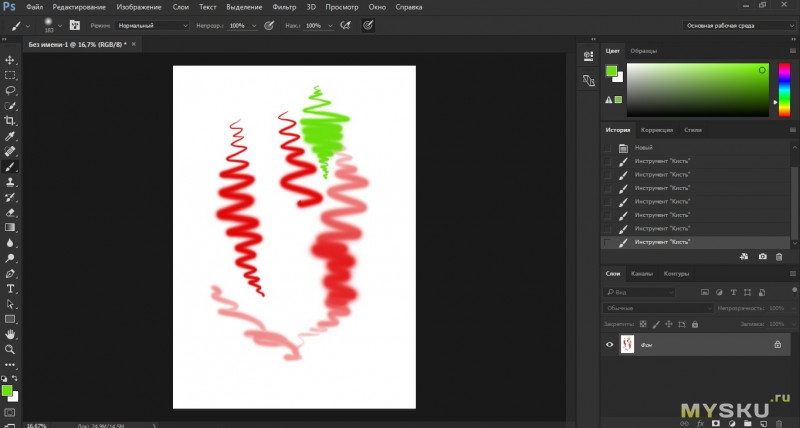
Illustrator CS5
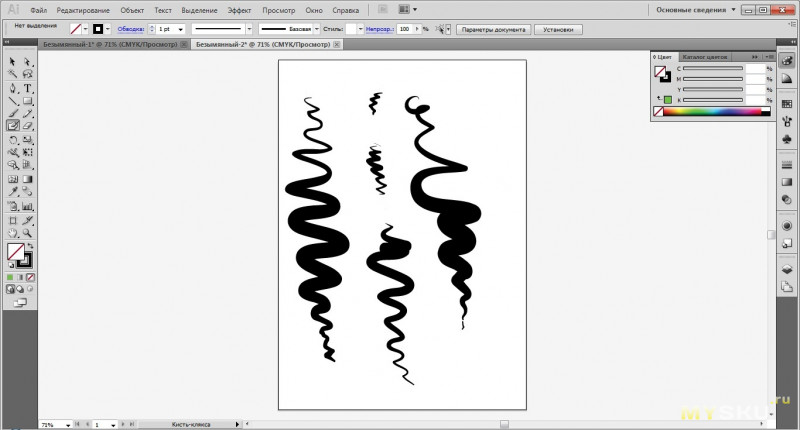
SAI 1.2.5

Krita 3.0.0.1
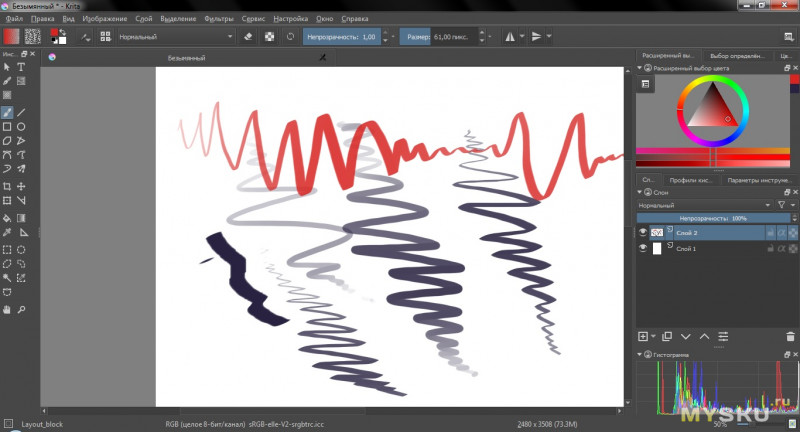
GIMP 2.8.8
По информации службы поддержки производителя, GIMP не входит в список поддерживаемых программ.
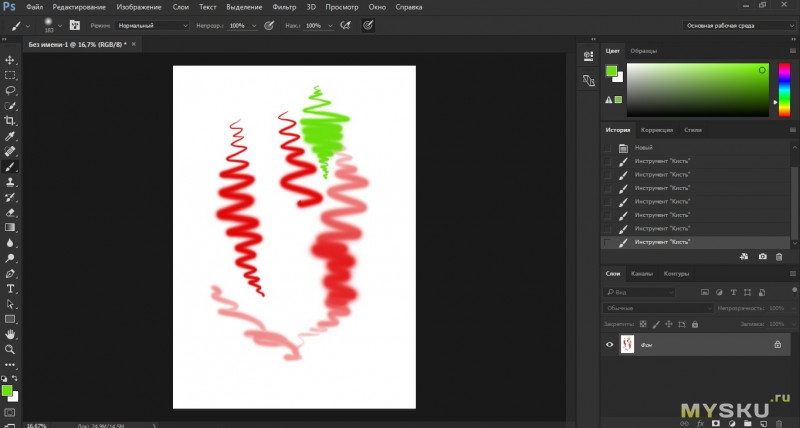
Illustrator CS5
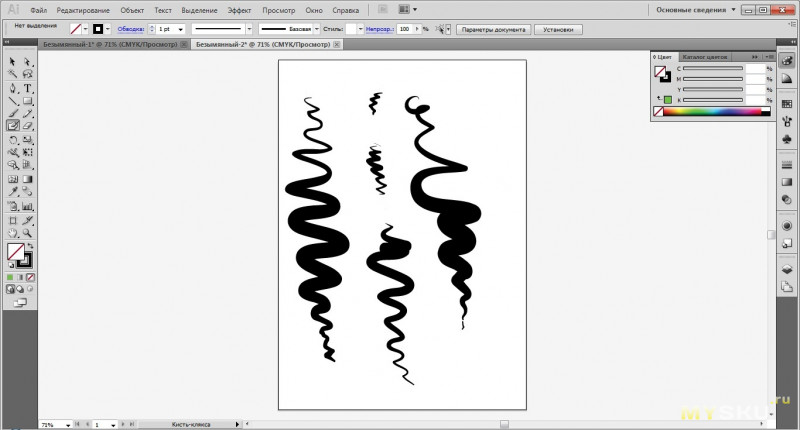
SAI 1.2.5

Krita 3.0.0.1
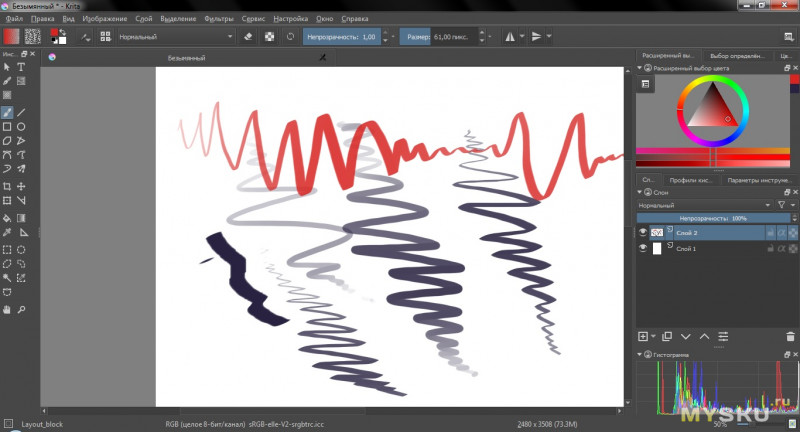
GIMP 2.8.8
По информации службы поддержки производителя, GIMP не входит в список поддерживаемых программ.
Выводы:
Новая модель стала удобнее за счет отсутствия необходимости в замене батареек или зарядке пера, соответственно и перо стало легче.
Минус один кабель USB для зарядки пера — порядка на столе будет больше, как и свободных разъемов USB на компьютере…
Расширенный диапазон чувствительности пера — 8192 против 2048 у старой модели Parblo A610.
Хотя я бы сильно не верил этим цифрам, скорее всего это лишь погоня за стандартами Wacom.
Программа настроек планшета почти не изменилась- не добавилось и новых функций.
Сэкономили на материале планшета — пластик вместо металла в задней панели, да и вообще качество пластика похуже, чем у первой модели; на материале пера- нету софт-тач покрытия, и зажмотили подставку для пера и хранения запасных наконечников.
Основные отличия от продуктов Wacom:
1.Нет реакции на наклон, вращение пера- в модели Parblo A609 такая функция добавлена!
2. У пера нет ластика на обратном торце ( хотя есть возможность повесить на кнопку пера или горячую клавишу планшета переключатель режима Перо/Ластик).
3. Нет возможности создания шаблонов настроек горячих кнопок для различных приложений, ну это скорее программная недоработка.
4. Цена
Пару слов о продавце:
Официальный представитель компании Parblo.
Адекватен, быстро отвечает, идет навстречу покупателю и можно договориться о различных нюансах доставки, типа дополнительной упаковки и т.п.
Спасибо, что дочитали обзор до конца.
Другие мои обзоры
Планшет Parblo Pearl P10 для записей, рисования и обучения детей
Графический планшет Parblo Island A609
Графический планшет Parblo A610 (Ugee M708)
Фоторюкзак LowerPro Flipside 400 AW
Пульт ДУ YouPro YP-860/S2 для фотоаппаратов Sony с новым разъемом Multi Terminal
Ирригатор Conair Interplak WJ8 после двух лет использования
Дешевый Powerbank 6х18650 2USB/ 1A +2A, который не стоит брать
Фотосумка Sony Canon Nikon
Графический планшет Parblo Island A609
Графический планшет Parblo A610 (Ugee M708)
Фоторюкзак LowerPro Flipside 400 AW
Пульт ДУ YouPro YP-860/S2 для фотоаппаратов Sony с новым разъемом Multi Terminal
Ирригатор Conair Interplak WJ8 после двух лет использования
Дешевый Powerbank 6х18650 2USB/ 1A +2A, который не стоит брать
Фотосумка Sony Canon Nikon
Самые обсуждаемые обзоры
| +31 |
1625
52
|
а если старенький интуос за одну цену?
Мышку можно приподнять и переместить в более удобное место, причем курсор останется на месте и, когда опустите мышку на место, то отсюда курсор и начнет перемещаться.
Грубо говоря, рабочее поле планшета — это экран монитора в уменьшенном виде.
Сначала немного тупишь, но привыкаешь быстро.
Плюс знакомый проф. художник сказал «да так же как мышкой рисовать».
Я думал вначале у меня дрова криво встали либо чото с стилусом не то) И только через пару сессий понял то, что вы написали. :)
Позже привык и переучиваться обратно сейчас нет никакого желания)
Он вполне даже есть.
Если пером провести над планшетом в пределах рабочей высоты (около 10 мм), курсор точно также передвигается, вслед за движением пера.
Насчет системы координат уже вам ответили ранее.
Говорю от себя, дизайнерского отдела и друзей, которых пересадил на рисование)
huion giano wh1409 14-дюймовый
https://aliexpress.com/item/item/New-Huion-GIANO-WH1409-14-inch-Wireless-Digital-Tablets-Graphic-Tablets-Pen-Tablet-Animation-Drawing-Tablet/32651825598.html
Он заказал себе тоже такой, сыну и самому побаловаться, ему есть на чём работать. Говорит, разницы с Вакомом никакой. Только дешевле почти в 8 раз.
Низачот — п.18 во все края
впечатления от проф художника. Который может себе позволить ЛЮБОЙ планшет.
В чем проблема то?
Но не всё так плохо, я вас уверяю.
Жаль, что мне не на чем проверить.
Но есть такое подозрение, что новое перо вполне себе будет работать на старом планшете, если еще и драйвера обновить.